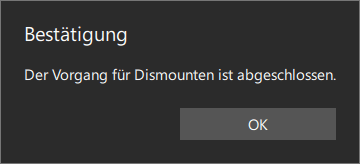Wie mounten Sie ein Sicherungsabbild? Mit MiniTool ShadowMaker können Sie es einfach tun. Hier ist die Anleitung.
Mit Minitool ShadowMaker können Sie das Partitionsbild, das Festplattenbild und das Systembild als virtuelles Laufwerk beheben. Bitte beachten Sie, dass alle diese Bilder mit Minitool ShadowMaker erstellt werden sollten. Nach der Installation des Bildes wird eine neue Partition in Windows Explorer angezeigt. Sie können schnell auf den Treiber zugreifen, um die interne Sicherungsdatei anzuzeigen.
Wie mounten Sie ein Abbild?
Schritt 1: Öffnen Sie zuerst den Minitool ShadowMaker und geben Sie dann die Hauptschnittstelle ein.
Schritt 2: Gehen Sie zur Registerkarte Verwalten und klicken Sie auf das Drei-Punkte-Symbol neben der Sicherungsaufgabe und wählen Sie im Dropdown-Menü Mounten.
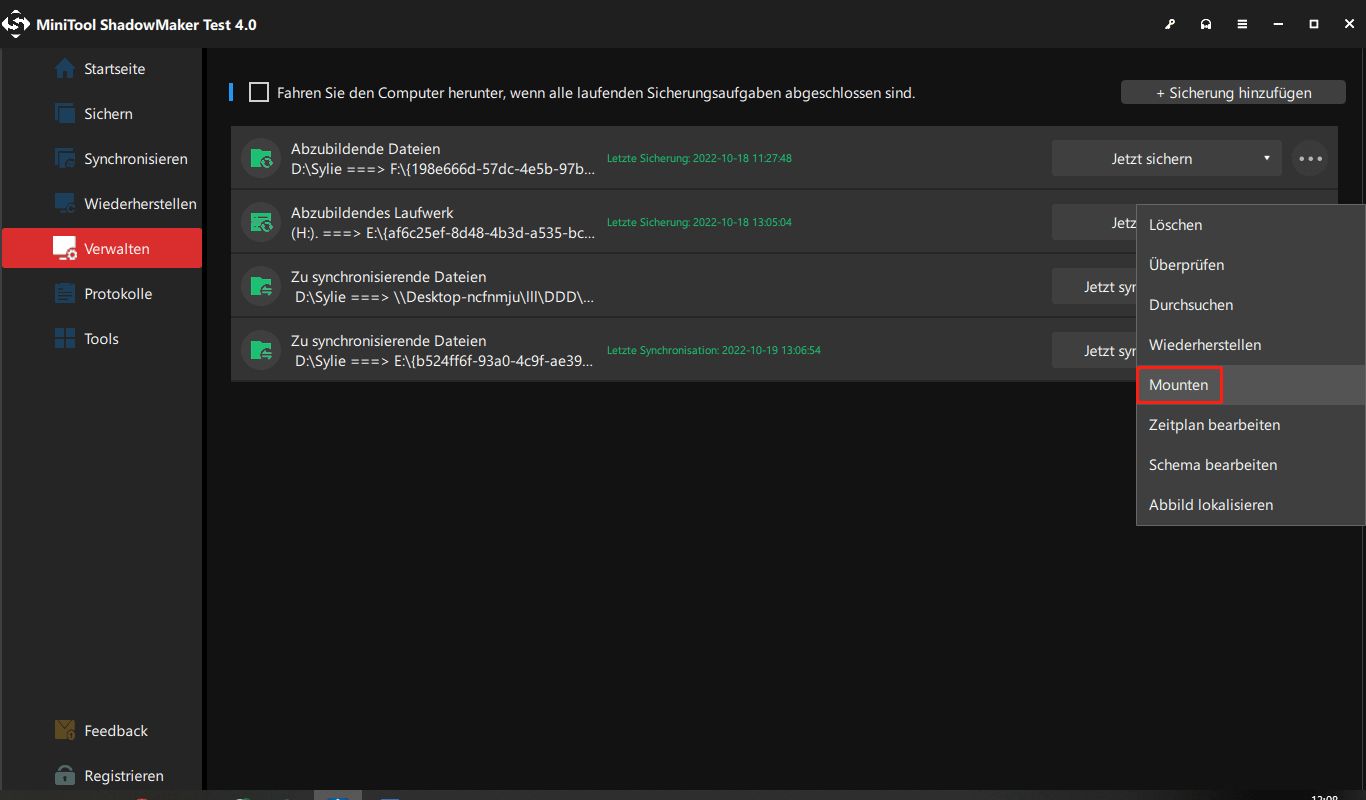
Schritt 3: Wählen Sie eine Sicherungsversion und klicken Sie auf Weiter.
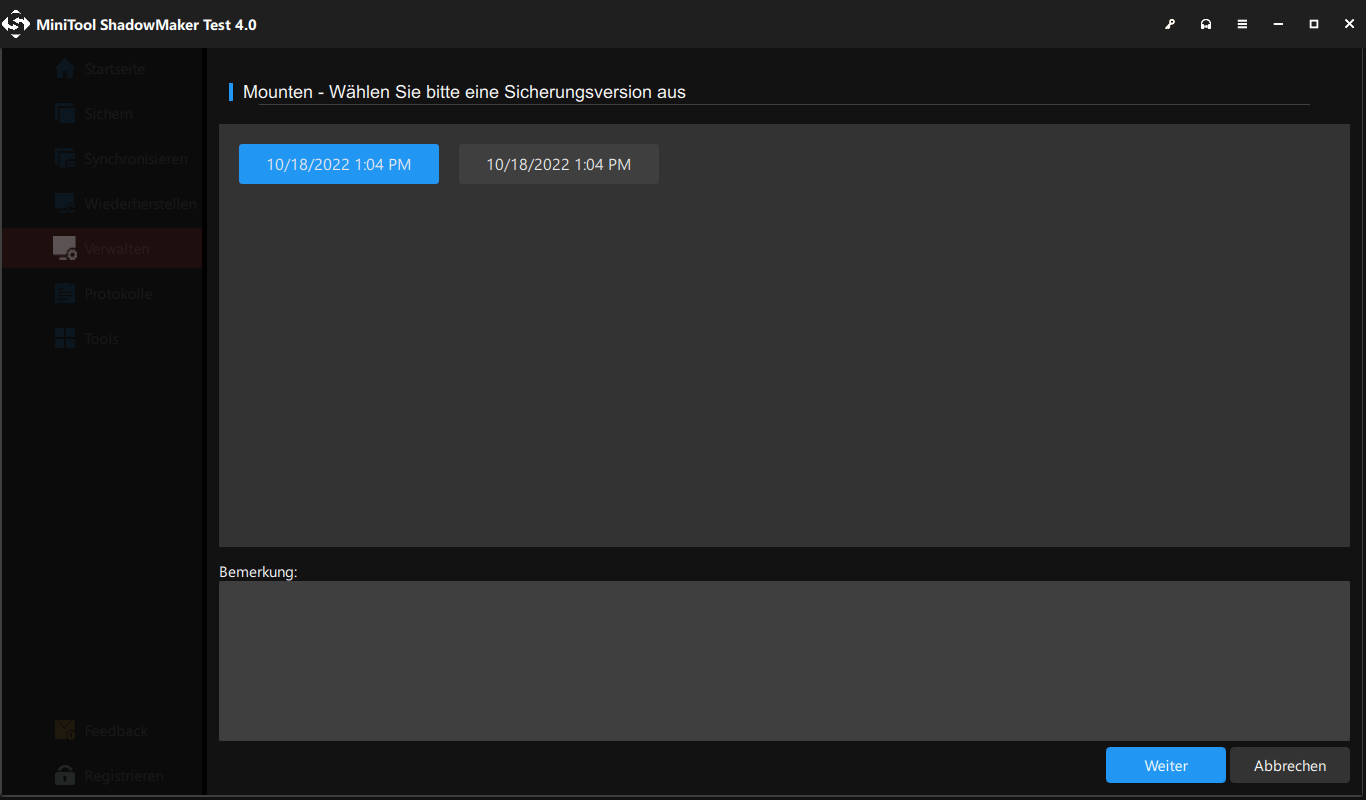
Schritt 4: Wählen Sie die zu mountende Partition aus und klicken Sie auf Mounten.
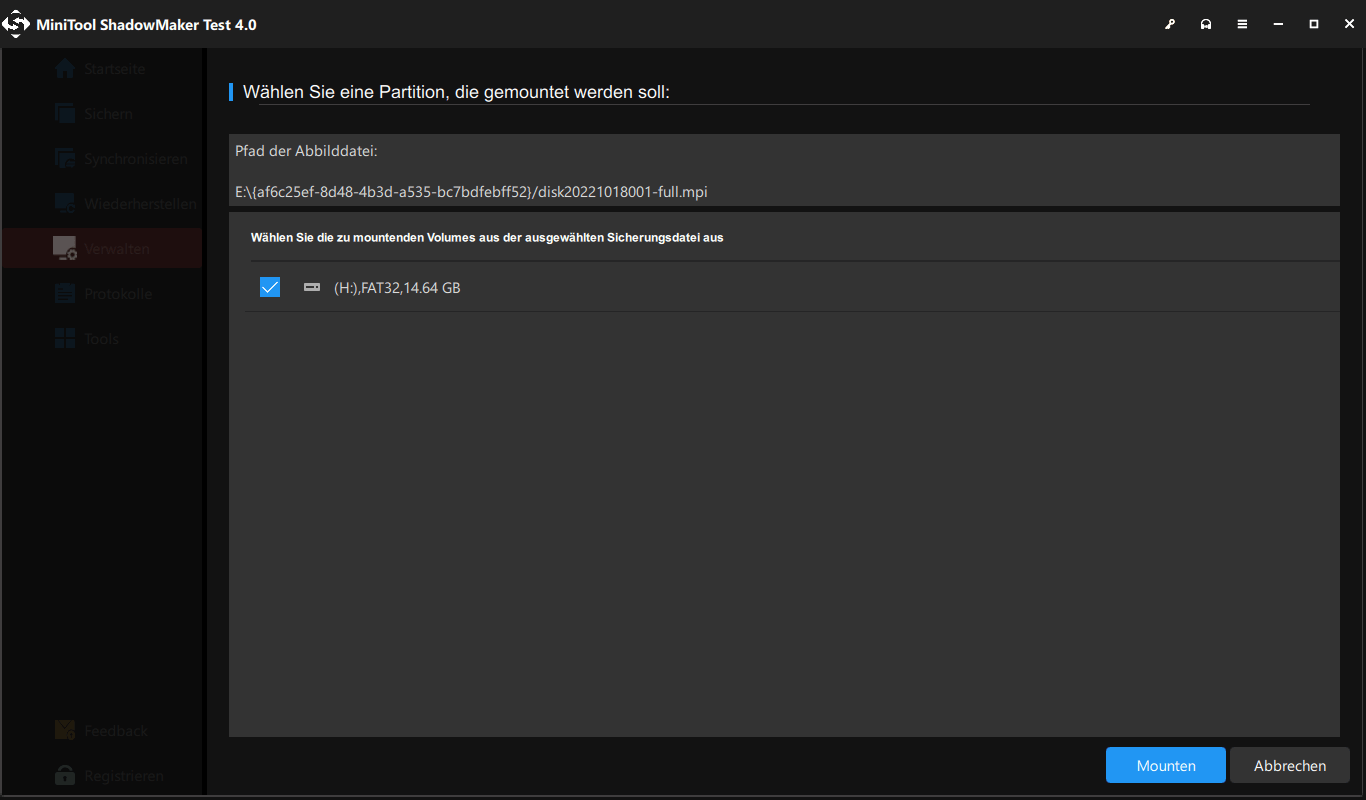
Schritt 5: Minitool ShadowMaker fragt Sie, ob Sie das Laufwerksbild montieren möchten. Klicken Sie auf OK, um dies zu bestätigen.
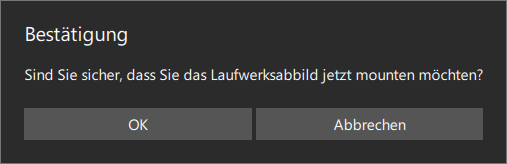
Der Vorgang für Mounten ist abgeschlossen.
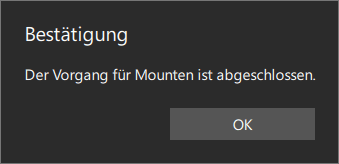
Jetzt können Sie die neu mountende Partition unter Windows Explorer sehen.
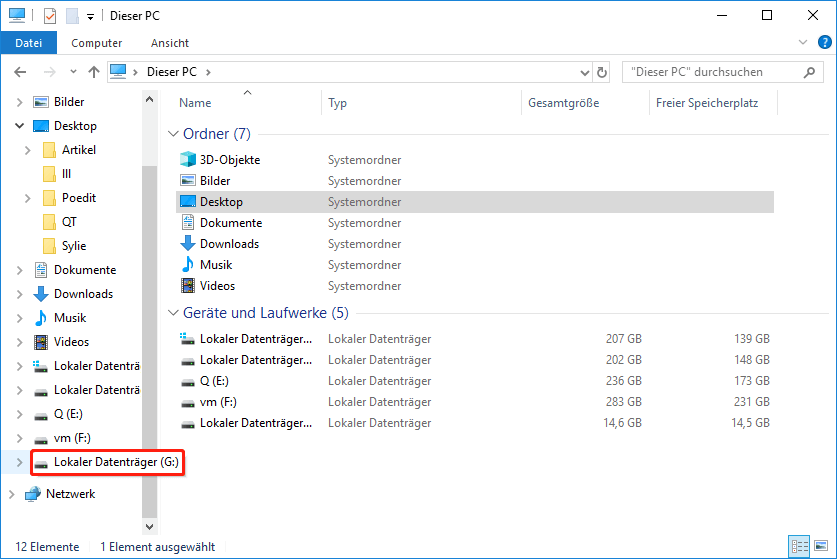
Wie können Sie ein Bild dismounten?
Es wird empfohlen, die virtuelle Festplatte abzubauen, nachdem alle erforderlichen Vorgänge abgeschlossen sind, wenn die Aufrechterhaltung vieler Systemressourcen erforderlich ist, und Sie können einige Vorgänge auf der falschen Partition ausführen.
Schritt 1: Öffnen Sie den Minitool ShadowMaker. Gehen Sie zur Registerkarte Tools und klicken Sie auf die Dismounten.
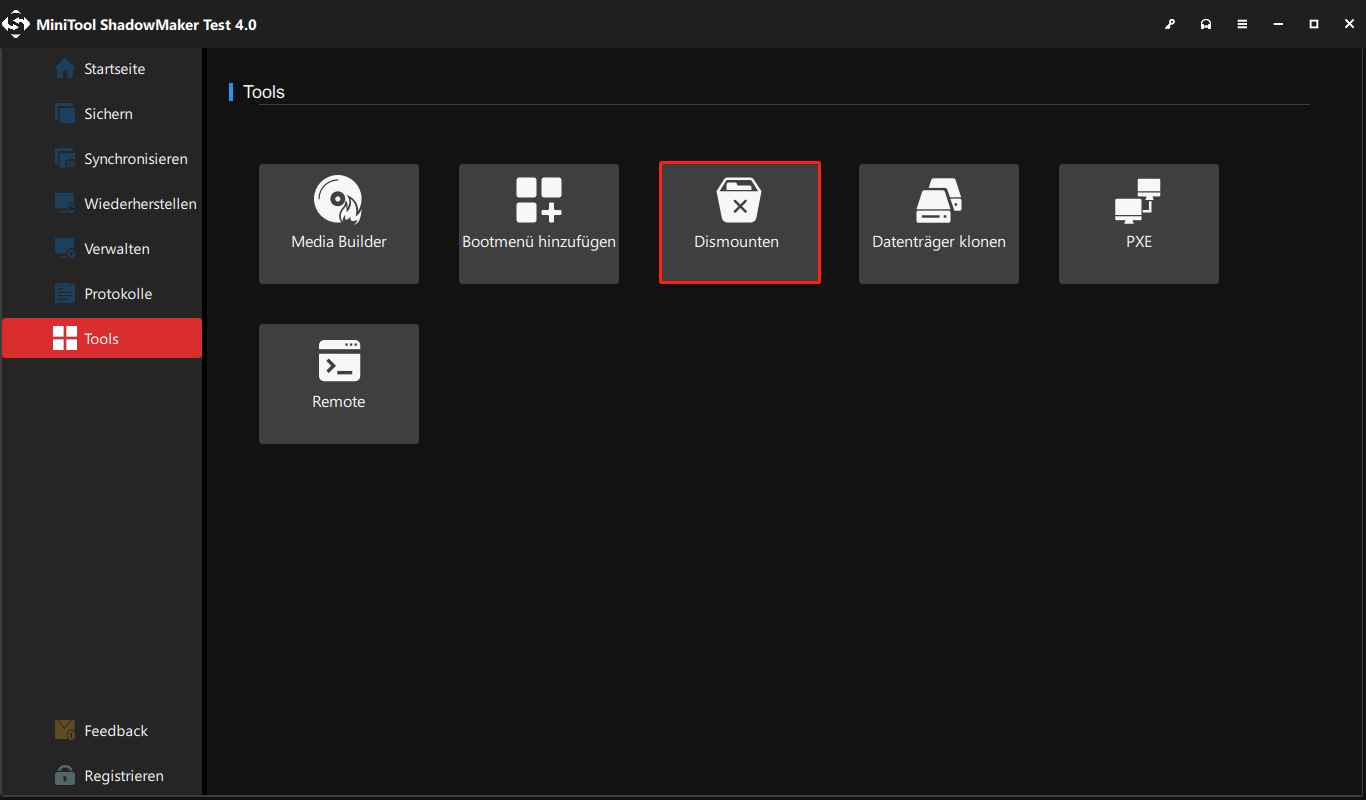
Schritt 2: Überprüfen Sie die zu entfernende Lautstärke und klicken Sie dann auf die Schaltfläche Dismounten.
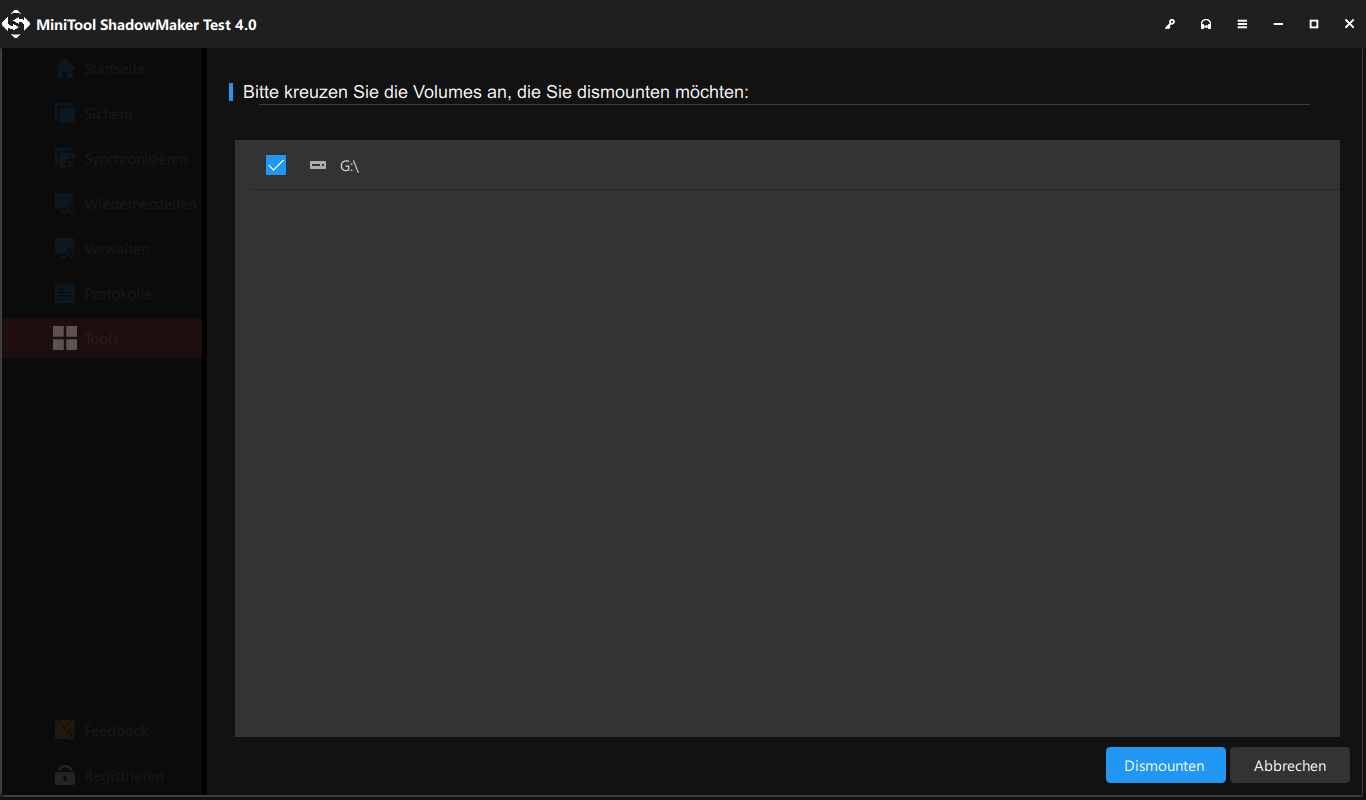
Der Vorgang für Dismounten ist abgeschlossen.